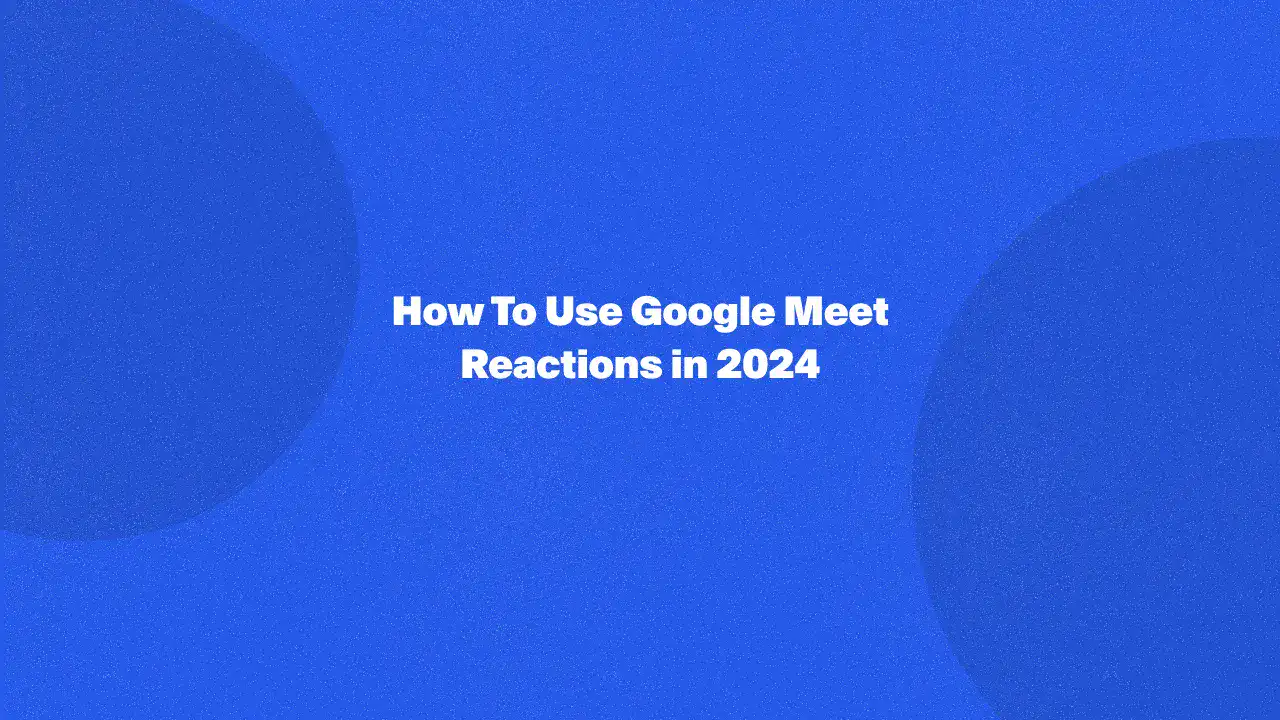
Quieres añadir un toque de diversión e interacción a tus videollamadas en Google Meet? No busques más: las reacciones con emojis de Google Meet son la solución. Estos emojis permiten que los participantes compartan señales rápidas y no verbales como acuerdo, confusión o risa. Esto puede brindar información valiosa sobre el estado de ánimo de la audiencia y mantener el compromiso de todos. Pero hay más en las reacciones de lo que parece.
Sigue leyendo para descubrir todo el potencial oculto de las reacciones de Google Meet y transforma tus videoconferencias.
Usar reacciones en cuentas personales de Google
Al igual que los fondos virtuales de Google Meet, las reacciones con emojis permiten compartir señales rápidas y no verbales durante una reunión usando emojis. Esta puede ser una excelente manera de dar retroalimentación, mostrar comprensión o simplemente añadir un poco de diversión a tus interacciones.
Sin embargo, es importante tener en cuenta que esta función solo está disponible para cuentas de Google Workspace o Enterprise. Además, el anfitrión de la reunión puede haber desactivado las reacciones para esa llamada específica.
Enviar reacciones durante una reunión
Así es como puedes enviar reacciones durante una reunión de Google Meet:
1. Únete a una videollamada de Google Meet.
2. Localiza el botón de reacciones. En una computadora, es el ícono de caritas sonrientes en la parte inferior de la ventana de la reunión. En dispositivos Android, lo encontrarás en el menú de “Más controles” (tres puntos).
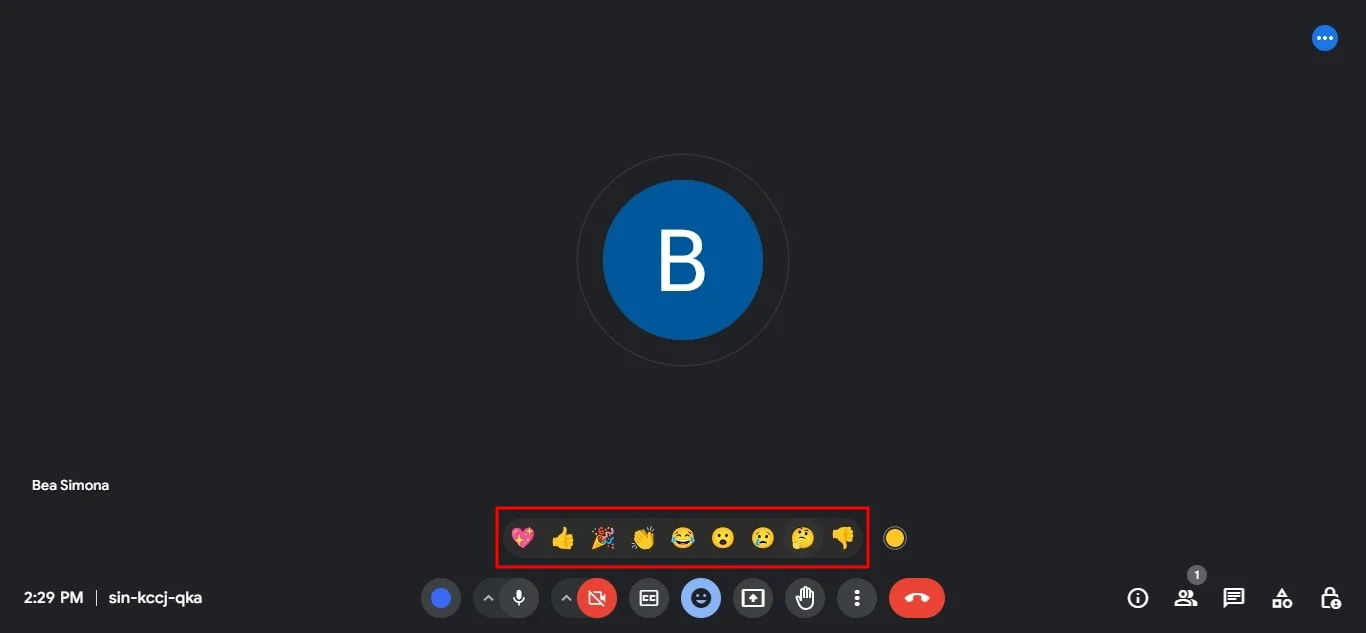
3. Haz clic o toca el botón de reacción. Esto abrirá el panel de reacciones con varios emojis.
4. El emoji que elijas aparecerá como un pequeño ícono en tu mosaico de video y se animará en el lado izquierdo de la pantalla.
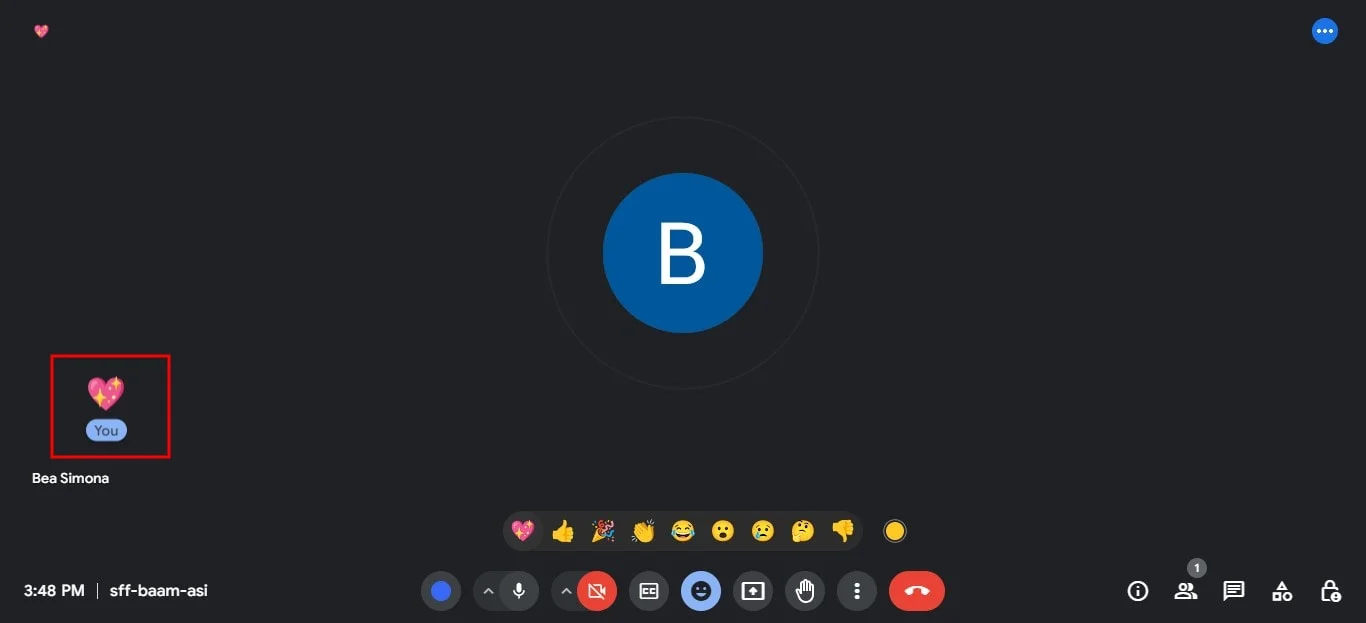
Agrupar reacciones similares de varios participantes con globos de emojis
Cuando varios participantes usan la misma reacción, esta aparece como un grupo de globos de emojis que flotan hacia la esquina superior izquierda de la pantalla. Las reacciones durante la reunión brindan una representación visual del sentimiento general y pueden ser una forma divertida de ver lo que todos piensan.
Elegir un tono de piel para tus reacciones en Meet
(Solo para usuarios de computadora)
Google Meet te permite personalizar tus reacciones eligiendo diferentes tonos de piel para cada emoji. Aquí te explicamos cómo hacerlo:
1. Pasa el cursor sobre la reacción que deseas enviar en el panel de reacciones.
2. Aparecerá un pequeño punto amarillo junto a la barra de control de emojis.

3. Selecciona los tonos de piel disponibles entre las opciones.
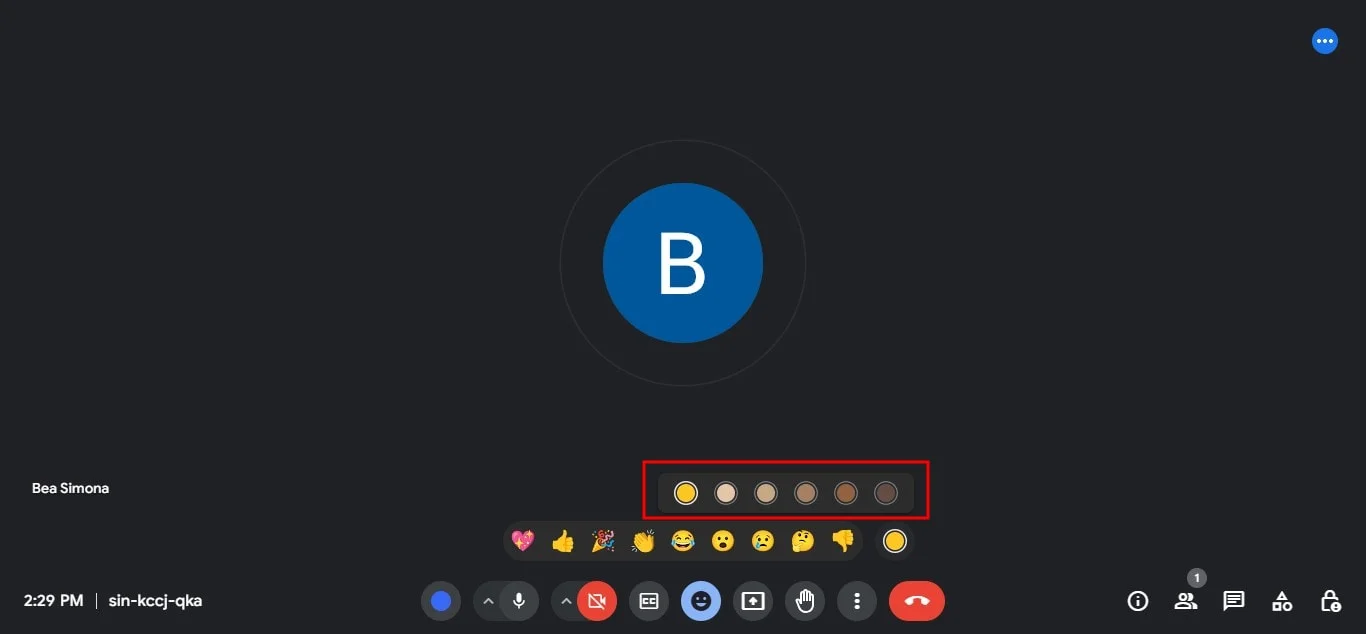
4. Ahora, cuando envíes esa reacción, aparecerá con el tono de piel que elegiste en tu mosaico de video.
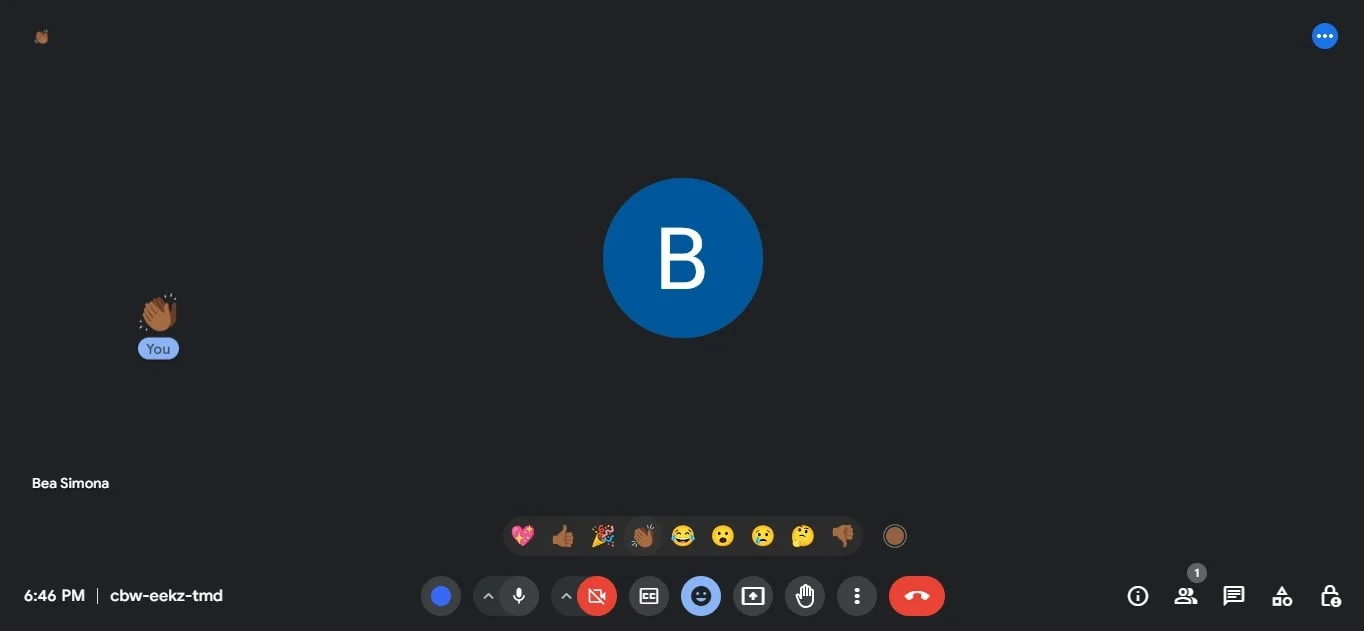
Desactivar reacciones para todos los participantes en la llamada
Sí, puedes desactivar las reacciones para todos los demás participantes en una llamada de Google Meet, pero solo si eres el anfitrión de la reunión. Aquí te explicamos cómo hacerlo:
1. Haz clic en el botón "Controles del anfitrión" en la esquina inferior derecha de la ventana de la reunión.
2. En “Moderación de la reunión”, activa la opción "Gestión del anfitrión".
3. Ahora verás una opción llamada "Enviar reacciones". Desactiva esa opción.
Esto desactivará el botón de reacciones para todos los participantes, incluido tú mismo. No podrán ver tu barra de reacciones en el panel de emojis ni usar reacciones durante la llamada. Es una función similar a la de silenciar a todos los participantes y ayuda a eliminar ruidos de fondo.
¿Por qué estoy viendo reacciones si no hice clic en nada?
Hay dos posibles razones por las que puedes estar viendo reacciones en una llamada de Google Meet aunque no hayas hecho clic en nada:
Reacciones de dispositivos Apple (iOS 17 y macOS Sonoma):
- Si estás usando un iPhone, iPad o Mac reciente, podrías estar experimentando una función llamada Reacciones de Apple. Esta función, introducida en iOS 17 y macOS Sonoma, permite que aparezcan emojis en llamadas de video cuando haces gestos específicos con las manos frente a la cámara, en cuentas personales de Google.
Problema técnico:
- Si ves una serie de emojis aleatorios o que no parecen tener relación con lo que ocurre en la reunión, podría ser señal de un problema técnico.
Cambiar las reacciones en la configuración de Meet
Lamentablemente, no hay ninguna configuración dentro de Google Meet que te permita cambiar directamente las reacciones disponibles o su funcionamiento predeterminado. Por suerte, estas reuniones no requieren dispositivos de hardware de Google Meet para que las reacciones funcionen.
Conclusión
Incorporar reacciones en tus llamadas de Google Meet puede ser una forma divertida y dinámica de medir el sentimiento del público y añadir un toque de interactividad. Al comprender cómo usar las reacciones para motivar a los participantes —y sus posibles particularidades— puedes mejorar tu experiencia con las videoconferencias.
Sin embargo, si necesitas algo más que reacciones para capturar todo el contexto de tus reuniones, considera usar una herramienta de grabación dedicada como Bluedot. He aquí por qué Bluedot funciona:
Más allá de la grabación y transcripción, Bluedot ofrece funciones adicionales para optimizar tu flujo de trabajo:
- Grabadora de reuniones
- Transcripción
- Correos electrónicos generados automáticamente
- Plantillas de reuniones
- Almacenamiento seguro
Ya sea que quieras repasar puntos clave, compartir grabaciones con colegas o crear registros permanentes de los participantes, Bluedot también ofrece transcripción en 17 idiomas diferentes para tus reuniones.







